Oppdatert mai 2024: Slutt å få feilmeldinger og senk systemet med optimaliseringsverktøyet vårt. Få den nå på denne koblingen
- Last ned og installer reparasjonsverktøyet her.
- La den skanne datamaskinen din.
- Verktøyet vil da fiks datamaskinen din.
Kjøringsfeil oppstår når et program eller en prosess som kjører på datamaskinen, møter en uventet programmeringsfeil. For eksempel kan det hende du får følgende feilmelding om kjøretid når du prøver å installere programvare på din Windows XP personlige eller profesjonelle datamaskin.
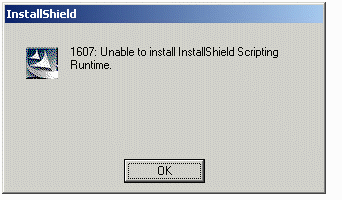
1607: Kan ikke installere InstallShield Scripting Runtime
Denne feilmeldingen er en systemspesifikk feil og kan være forårsaket av flere systemspesifikke alternativer. Den følgende artikkelen prøver å tolerere alle mulige trinn som er kjent for å ha rettet opp denne feilen. Avhengig av systemkonfigurasjonen din, kan det hende du må bruke prøve noen eller alle løsningene som er oppført.
Hva er årsaken til denne Windows-feilen?
Dette problemet kan oppstå hvis en av følgende betingelser er oppfylt:
Mai 2024-oppdatering:
Du kan nå forhindre PC -problemer ved å bruke dette verktøyet, for eksempel å beskytte deg mot tap av filer og skadelig programvare. I tillegg er det en fin måte å optimalisere datamaskinen for maksimal ytelse. Programmet fikser vanlige feil som kan oppstå på Windows -systemer uten problemer - du trenger ikke timer med feilsøking når du har den perfekte løsningen på fingertuppene:
- Trinn 1: Last ned PC Repair & Optimizer Tool (Windows 10, 8, 7, XP, Vista - Microsoft Gold-sertifisert).
- Trinn 2: Klikk på "start Scan"For å finne Windows-registerproblemer som kan forårsake PC-problemer.
- Trinn 3: Klikk på "Reparer alle"For å fikse alle problemer.
- Du kjører installasjonsprogrammet fra en virtuell stasjon som ble opprettet med subst-kommandoen.
- Driver-IDriver.exe-filen er ikke lagret på riktig måte.
- Installasjonsprogrammet Msiexec.exe er ikke riktig registrert.
- Brukerkontoen har ikke tillatelse til å få tilgang til C: \ Windows \ Installer-mappen.
- En eldre versjon av Windows Installer-motoren er installert fra en nettverksstasjon som ikke lenger er tilgjengelig.
- Brukerkontoen har ikke tillatelse til å installere programvare på datamaskinen.
- En annen forekomst av Msiexec.exe kjører.
- Et annet installasjonsprogram basert på Windows Installer kjører.
- Windows XP er skadet.
Tillat administrative rettigheter for kontoen din.

Administratorrettigheter er designet for å beskytte PCen din mot skade forårsaket av andre brukere. Imidlertid kan de forstyrre aktivitetene dine og ofte føre til problemer med Windows-installasjonsprogrammet. Å tildele administratorrettigheterGjør følgende:
- Klikk Start> Alle programmer, flytt musen over Tilbehør, og klikk deretter Windows Utforsker.
- Klikk på Verktøy-menyen> Mappealternativer.
- Klikk på fanen Vis.
- Klikk på Vis skjulte filer og mapper.
- Klikk på OK
- Gå til C: \ Windows \ Installer
- Høyreklikk på Install-mappen, og klikk deretter Egenskaper.
- Klikk på Sikkerhetsfanen.
- Klikk på System og sørg for at avkrysningsruten er fullstendig merket.
- Klikk på Administratorer, og sjekk deretter at ruten er fullstendig merket.
- Sjekk brukernavnet ditt og sørg for at avkrysningsruten er avmerket.
- Dette tvinger Windows-installasjonsprogrammet til å starte i administratormodus med administratorrettigheter og lar det gjøre det hvis det vil ha tilgang til skjulte eller beskyttede filer. Hvis dette ikke løser feilen, fortsett til neste trinn.
Registrer Idriver- og Msiexec-filene på nytt på systemet.

- Åpne Start-menyen, velg Kjør, skriv “C: \ Program Files \ Common Files \ InstallShield \ Developer \ Intel 32 \ IDriver.exe” / REGSERVER, og klikk deretter på OK-knappen.
- Åpne Start-menyen, velg Kjør, skriv "C: \ Windows \ System32 \ msiexec.exe / REGSERVER", og klikk deretter på OK-knappen.
Merk: Her antar vi at C: er systemstasjonen til din Windows XP-datamaskin.
Gi mappen nytt navn
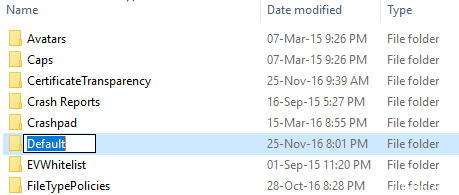
Hvis InstallShield-filene er ødelagte, kan de forstyrre prosessene til viktige Windows-prosesser som utløser feilen. Derfor, i dette trinnet, vil vi gi nytt navn til InstallShield-mappen. For det:
- Åpne File Explorer og bla gjennom rotkatalogen.
- Klikk på "Programfiler" og velg "Generelle filer".
- Høyreklikk på InstallShield-mappen og velg Gi nytt navn.
- Gi InstallShield2-mappen navn og lagre endringene.
- Sjekk at problemet vedvarer.
Ekspert Tips: Dette reparasjonsverktøyet skanner depotene og erstatter korrupte eller manglende filer hvis ingen av disse metodene har fungert. Det fungerer bra i de fleste tilfeller der problemet skyldes systemkorrupsjon. Dette verktøyet vil også optimere systemet ditt for å maksimere ytelsen. Den kan lastes ned av Klikk her

CCNA, Webutvikler, PC Feilsøking
Jeg er en datamaskinentusiast og en praktiserende IT-profesjonell. Jeg har mange års erfaring bak meg i dataprogrammering, feilsøking og reparasjon av maskinvare. Jeg er spesialisert på webutvikling og database design. Jeg har også en CCNA-sertifisering for nettverksdesign og feilsøking.

